office 2010激活工具怎么使用
分类:电脑知识 发布时间:2024-10-13 17:00:36
工具/原料:
系统版本:win10
品牌型号:联想YOGA 720
软件版本:office 2010
方法/步骤:
方法一:直接office软件里面激活
1、首先打开word2010,单击文件——帮助。
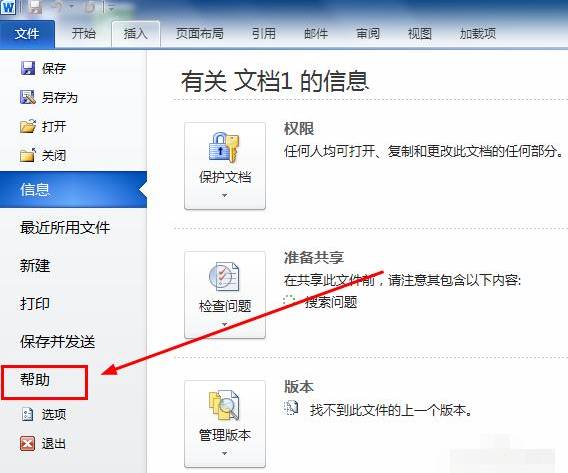
2、帮助的右侧我们可以看到是需要激活的产品。
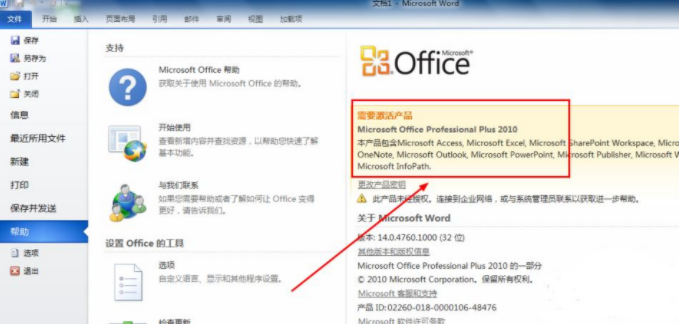
3、接下来介绍如何激活office2010。
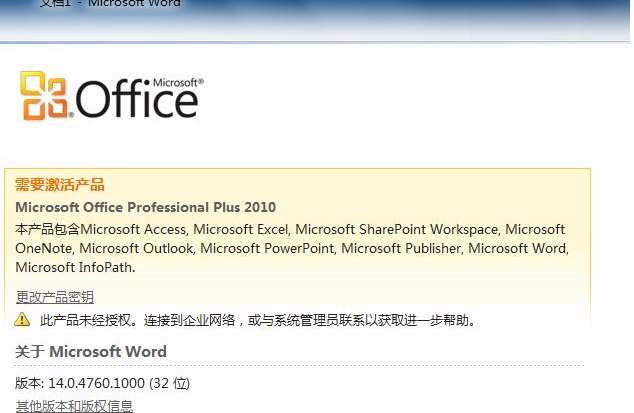
4、下载office2010激活工具。
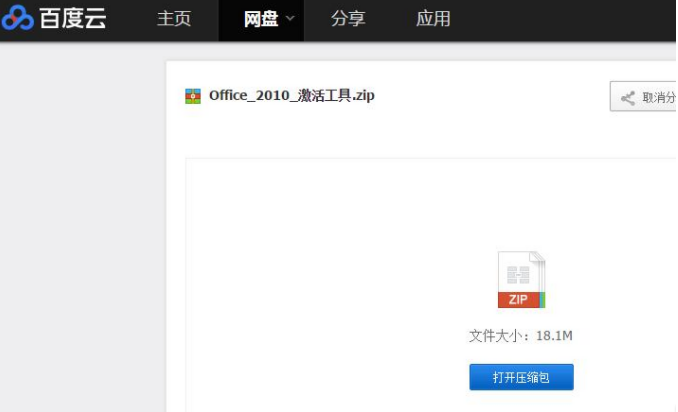
5、下载完成后双击打开——双击压缩文件里面的可执行程序。
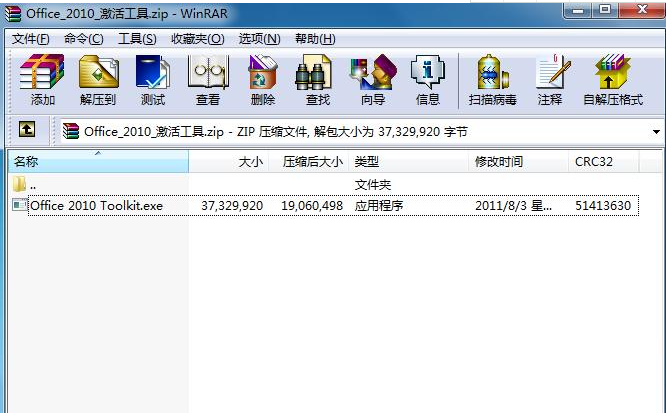
6、单击EZ-Activator一键激活office2010。
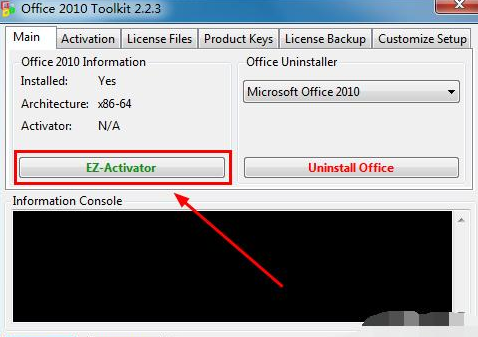
7、打开word2010文件——帮助office激活的产品,以上就是office2010激活教程。
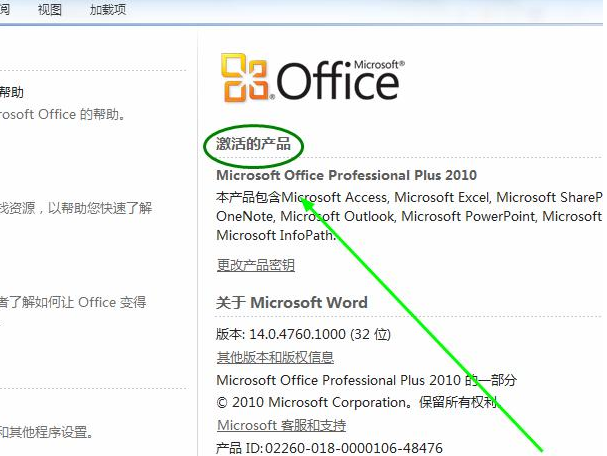
方法二:启动程序激活office
1、首先打开下载好的Office,点击“文件”,点击“帮助”,显示需要激活Office。
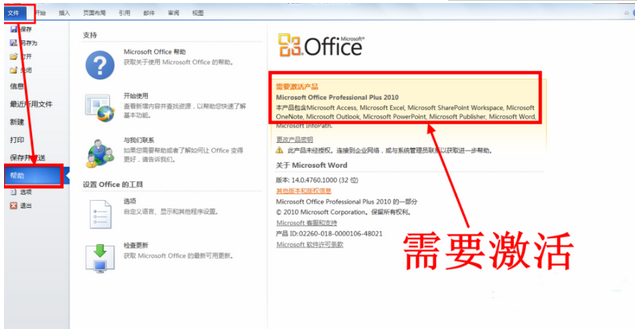
2、接着找到解压缩好的安装文件,点击打开里面的“激活破解”文件夹。
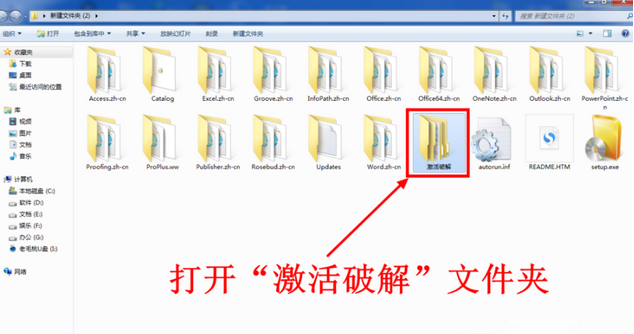
3、在文件夹中点击运行激活破解“Office2010正版激活工具”。
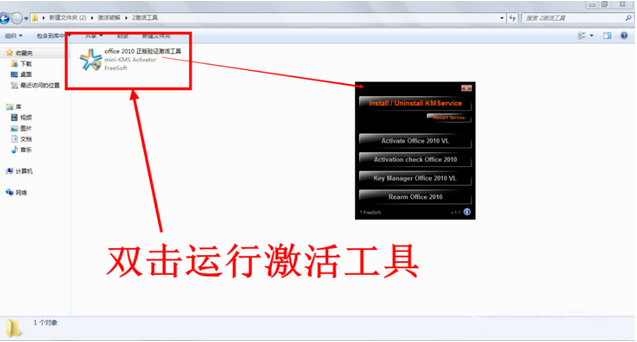
4、在激活工具界面中,鼠标点击"Install/UninstallKMService",将会出现一个黑色背景窗口。
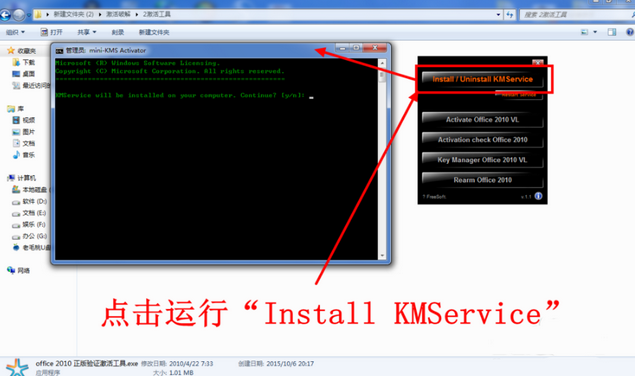
5、在打开的窗口界面中输入“Y”后,程序将会自动运行,并耐心等待提示“pressanykeytoexit”,指示安装完成,按任意键即可关闭窗口。
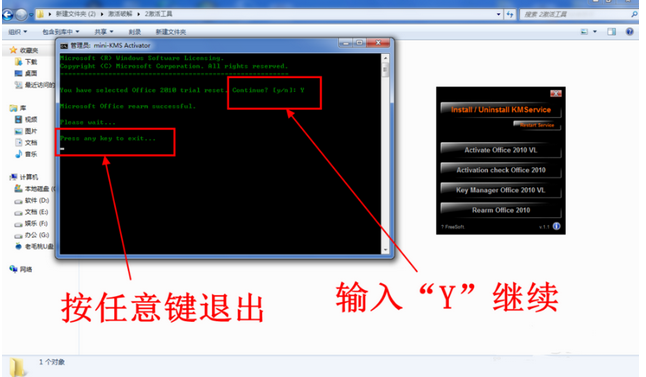
6、鼠标点击激活工具的最后一项“RearmOffice2010”,同时会弹出一个运行窗口。
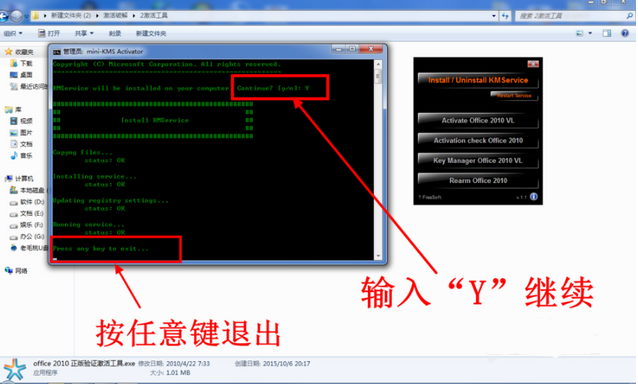
7、在这个窗口中输入“Y”,程序将会自动运行,当显示“pressanykeytoexit”时,它会显示安装完成,按任意键关闭窗口即可。

8、点击“活动Office2010”激活工具VL”,弹出仍将弹出运行窗口界面,耐心等待激活工具为我们激活Office。
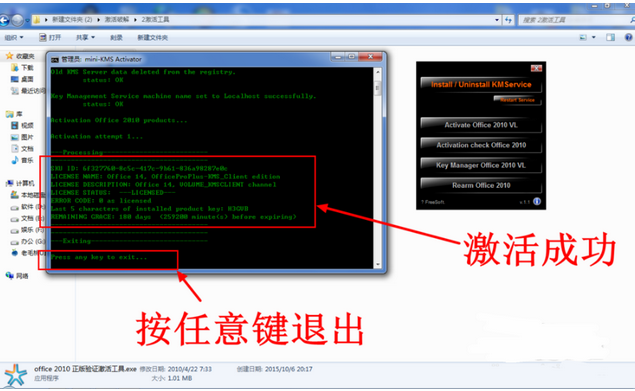
9、成功激活之后的窗口显示一系列激活数据(包括序列号,等等),最下面是“pressanykeytoexit”,在这个时候我们按任意键关闭窗口。
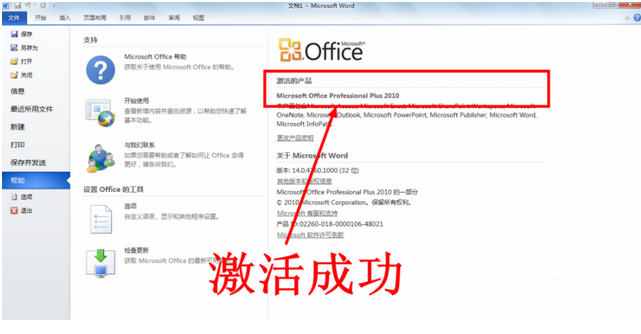
10、当Office2010被成功激活时,进入Word,我们依次点击“文件”>“帮助”,在界面右边就能看到我们安装的Office使其激活。
注意事项:在使用这类office2010激活工具之前,注意先关闭电脑的杀毒软件,避免被拦截导致激活失败。
总结:以上就是小编今天给大家说的激活office2010怎么操作具体方法,希望能够帮助到大家哦!






 立即下载
立即下载







 魔法猪一健重装系统win10
魔法猪一健重装系统win10
 装机吧重装系统win10
装机吧重装系统win10
 系统之家一键重装
系统之家一键重装
 小白重装win10
小白重装win10
 杜特门窗管家 v1.2.31 官方版 - 专业的门窗管理工具,提升您的家居安全
杜特门窗管家 v1.2.31 官方版 - 专业的门窗管理工具,提升您的家居安全 免费下载DreamPlan(房屋设计软件) v6.80,打造梦想家园
免费下载DreamPlan(房屋设计软件) v6.80,打造梦想家园 全新升级!门窗天使 v2021官方版,保护您的家居安全
全新升级!门窗天使 v2021官方版,保护您的家居安全 创想3D家居设计 v2.0.0全新升级版,打造您的梦想家居
创想3D家居设计 v2.0.0全新升级版,打造您的梦想家居 全新升级!三维家3D云设计软件v2.2.0,打造您的梦想家园!
全新升级!三维家3D云设计软件v2.2.0,打造您的梦想家园! 全新升级!Sweet Home 3D官方版v7.0.2,打造梦想家园的室内装潢设计软件
全新升级!Sweet Home 3D官方版v7.0.2,打造梦想家园的室内装潢设计软件 优化后的标题
优化后的标题 最新版躺平设
最新版躺平设 每平每屋设计
每平每屋设计 [pCon planne
[pCon planne Ehome室内设
Ehome室内设 家居设计软件
家居设计软件 微信公众号
微信公众号

 抖音号
抖音号

 联系我们
联系我们
 常见问题
常见问题



